- Συγγραφέας Lauren Nevill [email protected].
- Public 2023-12-16 18:50.
- Τελευταία τροποποίηση 2025-01-23 15:18.
Εάν σας ενδιαφέρει το ζήτημα της τοποθέτησης εικόνων στις σελίδες ενός ιστότοπου που δημιουργήθηκε χρησιμοποιώντας το Joomla, δεν υπάρχει τίποτα περίπλοκο. Στο Joomla, οι εικόνες προστίθενται με τον ίδιο τρόπο όπως και σε άλλες πλατφόρμες. Η μόνη διαφορά εδώ θα είναι ένας μεγαλύτερος αριθμός ρυθμίσεων, οι οποίες, όταν αλλάζετε από μια πλατφόρμα σε άλλη, απαιτούνται ενέργειες επεξεργασίας.
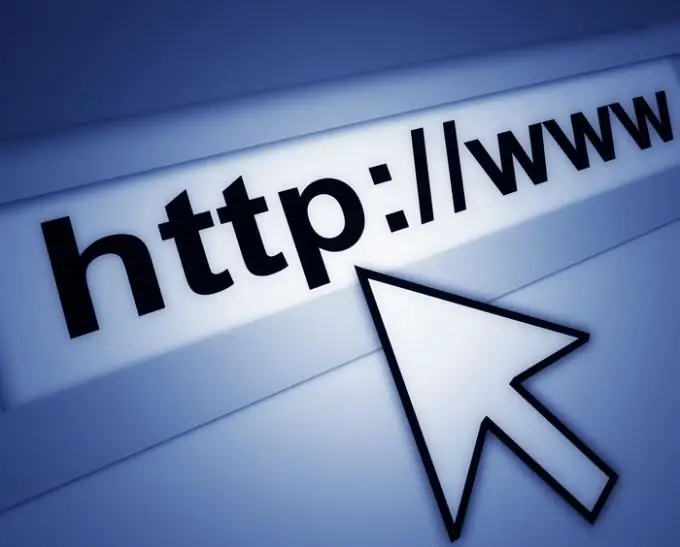
Απαραίτητη
Προετοιμασμένη εικόνα για εισαγωγή στον ιστότοπο
Οδηγίες
Βήμα 1
Για να προσθέσετε μια εικόνα σε μία από τις σελίδες του ιστότοπού σας, πρέπει να ξεκινήσετε τον οπτικό επεξεργαστή στο Joomla. Συνιστάται να χρησιμοποιήσετε μια εικόνα από τον σκληρό σας δίσκο επειδή θα φορτωθεί στον ιστότοπό σας. Όταν αντιγράφετε έναν σύνδεσμο σε μια εικόνα από έναν άλλο ιστότοπο, δεν έχετε καμία εγγύηση ότι ο σύνδεσμος θα ζήσει για πάντα. Η εικόνα πρέπει να επεξεργαστεί, δηλ. περικοπή και προσαρμογή της εικόνας στο πλάτος της σελίδας σας.
Βήμα 2
Αφού η εικόνα είναι έτοιμη, επιλέξτε ένα μέρος όπου θα βρίσκεται στη σελίδα σας. Τοποθετήστε ένα σημάδι επιλογής και κάντε κλικ στο κουμπί Εισαγωγή / Επεξεργασία εικόνων.
Βήμα 3
Αφού κάνετε κλικ σε αυτό το κουμπί, θα ανοίξει ένα νέο παράθυρο με τον τίτλο Μεταφόρτωση. Σε αυτό το παράθυρο, κάντε κλικ στο κουμπί Προσθήκη. Επιλέξτε την εικόνα για αυτήν την περίπτωση.
Βήμα 4
Το όνομα του αρχείου εμφανίζεται στο πεδίο Ουρά του παραθύρου Μεταφόρτωση. Κάντε κλικ στο κουμπί Μεταφόρτωση.
Βήμα 5
Μετά τη φόρτωση της εικόνας, θα πρέπει να εμφανίζεται στο πεδίο "Λεπτομέρειες" του κύριου παραθύρου επεξεργασίας.
Βήμα 6
Τώρα είναι απαραίτητο να ελέγξετε την αντιστοιχία του ονόματος της εισηγμένης εικόνας. Στο πεδίο URL, το όνομα του αρχείου πρέπει να ταιριάζει με το αρχικό όνομα του αρχείου που μόλις κατεβάσατε.
Βήμα 7
Στο πεδίο Εναλλακτικό κείμενο, εισαγάγετε μια περιγραφή για την εικόνα.
Βήμα 8
Στο πλαίσιο Ευθυγράμμιση, επιλέξτε ένα από τα τρία στοιχεία.
Βήμα 9
Οποιαδήποτε τιμή πρέπει να εισαχθεί στο πεδίο Margin. Αποτρέπει την εικόνα να "κολλήσει" στα άκρα του κειμένου της σελίδας. Η τυπική τιμή είναι 5 έως 7.
Βήμα 10
Μετά από αυτό, κάντε κλικ στο κουμπί Εισαγωγή. Η εικόνα που ανεβάσατε θα εμφανιστεί στο επεξεργασμένο κείμενο.






